| 일 | 월 | 화 | 수 | 목 | 금 | 토 |
|---|---|---|---|---|---|---|
| 1 | 2 | 3 | ||||
| 4 | 5 | 6 | 7 | 8 | 9 | 10 |
| 11 | 12 | 13 | 14 | 15 | 16 | 17 |
| 18 | 19 | 20 | 21 | 22 | 23 | 24 |
| 25 | 26 | 27 | 28 | 29 | 30 | 31 |
- 담임업무
- 영어
- 유병선 선생님
- 꿀팁
- 기초조사
- rosy_joseph
- 카훗
- 유병선
- 쉽게
- 전주사대부고 유병선
- 구글 클래스룸
- 게임수업
- 구글
- 전주사대부고
- 구글설문지
- 나다꿀팁
- 스마트폰
- 구글 이노베이터
- 병선쌤
- g suite for education
- QR코드 만들기
- Kahoot
- 전주대학교사범대학부설고등학교
- TBEC
- Englishlesson
- 스마트기기
- IT활용교육
- 영어수업
- 학급
- 담임
- Today
- Total
TBEC-병선쌤
G suite 사용자 등록 등 대규모 작업의 혁신! - Ok Goldy 본문
OK Goldy 서비스가 막혔습니다.........ㅠㅠ 골디형 돌아와

G suite for Education이 일선 학교에 많이 보급되었지만, 여전히 사용자 관리는 번거롭고 어렵기만 합니다.
그렇지만 쓰면 쓸수록 어렵고, 어려운 만큼 매력 있는 이 도구! (하...)라고 정신 승리하며 오늘 또 포스팅을 작성해봅니다.
Google에서 제공하는 전통적인 Bulk Upload 방법에 대해서는 이 포스팅을 참고해주세요.
G suite for Education에 사용자 일괄 등록하기
G Suite for Education에 사용자 일괄 등록하기
G Suite for Education은 구글에서 교육기관에 무료로 제공하는 구글의 강력한 도구입니다. G Suite for Educaiton 인증을 받은 학교에서 이를 최대한 활용할 수 있도록 학생 혹은 교직원의 계정을 생성하는
rosyjoseph.tistory.com
사용자 Bulk Upload와 Ok Goldy 사용법에 대한 소개영상 - Teach From Home Webinar
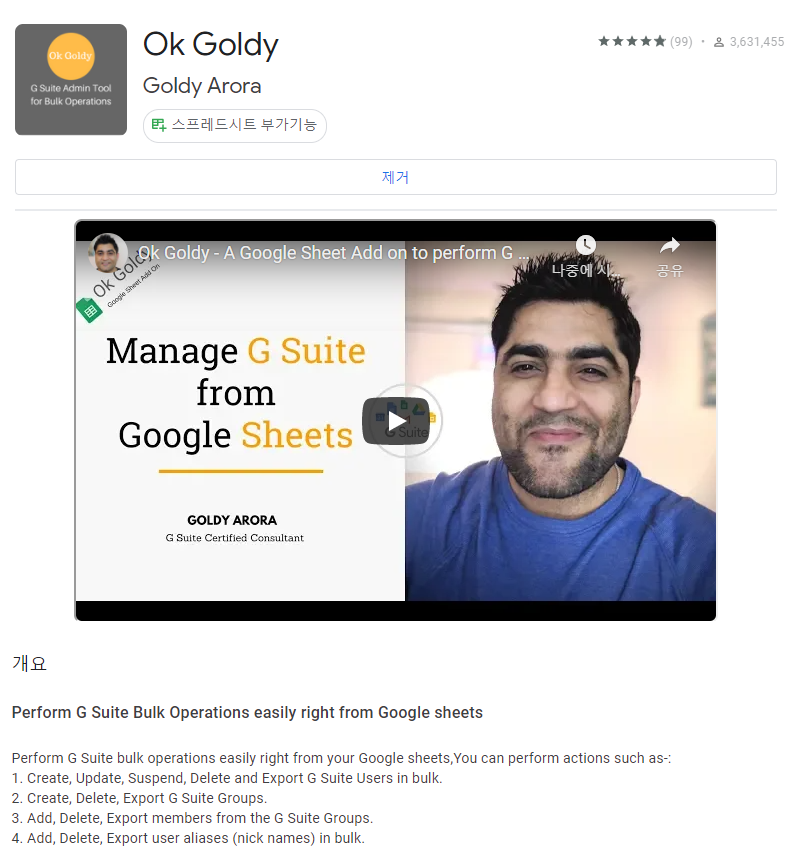
1. Ok Goldy가 뭐에요?
Ok Goldy는 G suite 사용자에 대한 대규모 작업을 실행할 수 있는 Google Spreadsheet에 활용할 수 있는 Add-on입니다. (참고: Add-on은 뭐고 Extension은 뭐예요?)Goldy Arora라는 개발자가 제작했고, 이 분은 G suite에서 유용하게 쓸 수 있는 다양한 앱을 개발했습니다. (Goldy Arora 개발자 홈페이지)
대규모 작업 예시: 학생, 교직원 계정 등록 / 삭제 / 졸업생 계정 삭제 및 중지 등
2. 설치방법
1) 마켓플레이스 앱 Ok Goldy 설치하기
Ok Goldy는 마켓플레이스앱입니다. 마켓플레이스는 G suite 기본 기능에서 제공하지 않는 기능들을 사용자들이 직접 등록해 사용할 수 있도록 도와주는 일종의 플레이스토어의 개념으로 이해하시면 됩니다.
구글 검색창에 Okay Goldy라고 입력하시면 제일 첫 번째 검색 결과에 나오는 링크를 클릭하시면 됩니다.
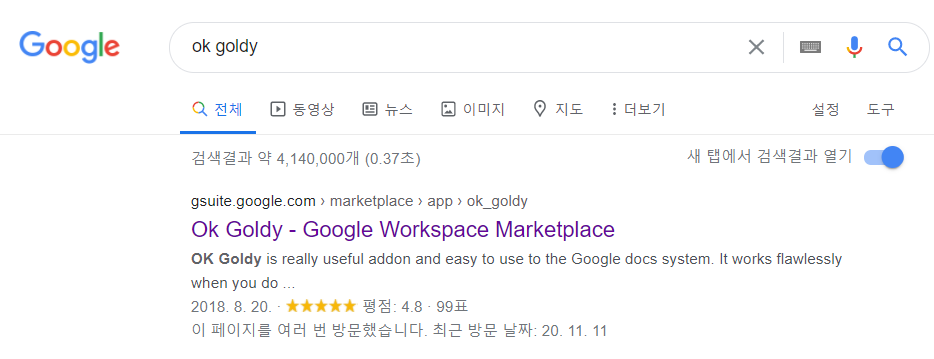
그렇지만 저는 친절하게 링크를 제공해드립니다.
gsuite.google.com/marketplace/app/ok_goldy/939946549872
Ok Goldy - Google Workspace Marketplace
리뷰, 프로필 이름, 사진이 Google 서비스에 공개적으로 표시됩니다. 리뷰는 Google Workspace Marketplace 댓글 가이드라인 및 리뷰 정책을 준수해야 합니다. 자세히 알아보기
gsuite.google.com
그다음 '설치' 버튼을 누르시면 됩니다.
* 관리 콘솔에 대한 권한이 있는 G suite 계정만 작업을 진행할 수 있습니다.
- @gmail.com으로 끝나는 개인 계정에서도 설치가 가능하고, 스프레드시트에서 실행도 가능합니다. 그러나 '권한'이 필요한 최종단계의 작업에서는 작업이 실행되지 않기 때문에 쓸모가 없습니다.
G suite 계정으로 로그인하는 경우, 도메인 설치 / 개별 설치 선택창이 뜨는데 이 경우 '개별 설치'로 진행합니다.
도메인 설치로 진행하는 경우>
해당 도메인에서 생성된 (사용자 관리와 관련이 없는) 모든 계정에서 Ok Goldy 부가기능을 볼 수 있게 됩니다.
소수의 관리자만 사용할 기능이니 도메인 설치를 할 필요가 없습니다.
(도메인 설치로 진행해도 무방하지만, 권한이 없는 계정에서는 작업 실행이 되지 않습니다.)
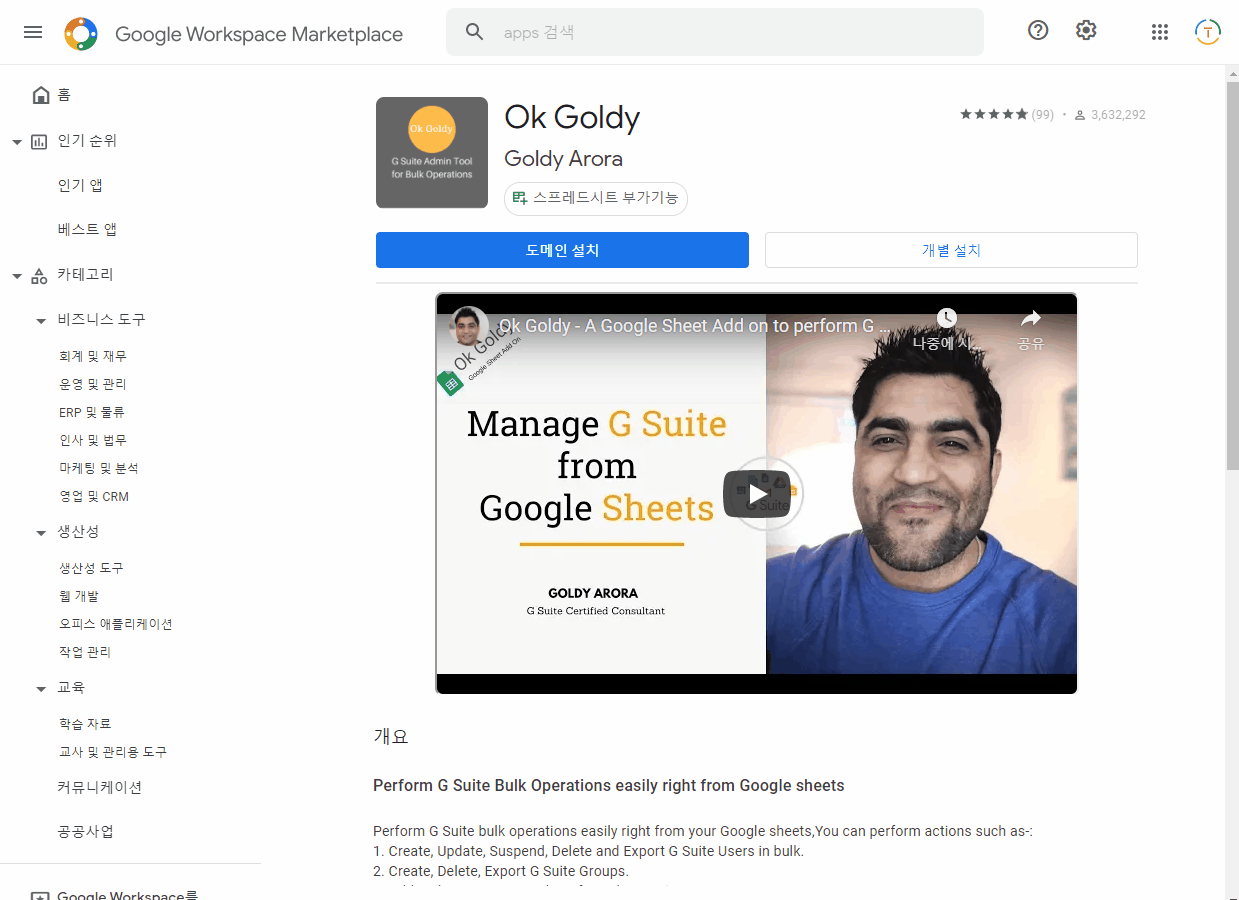
'개별 설치' 버튼이 '제거'로 변경되면 설치가 완료된 것입니다.
설치가 잘 안 되는 경우>
관리 콘솔의 마켓 플레이스 설정에서 마켓플레이스 앱 설치와 관련한 권한이 열려있는지 확인합니다.
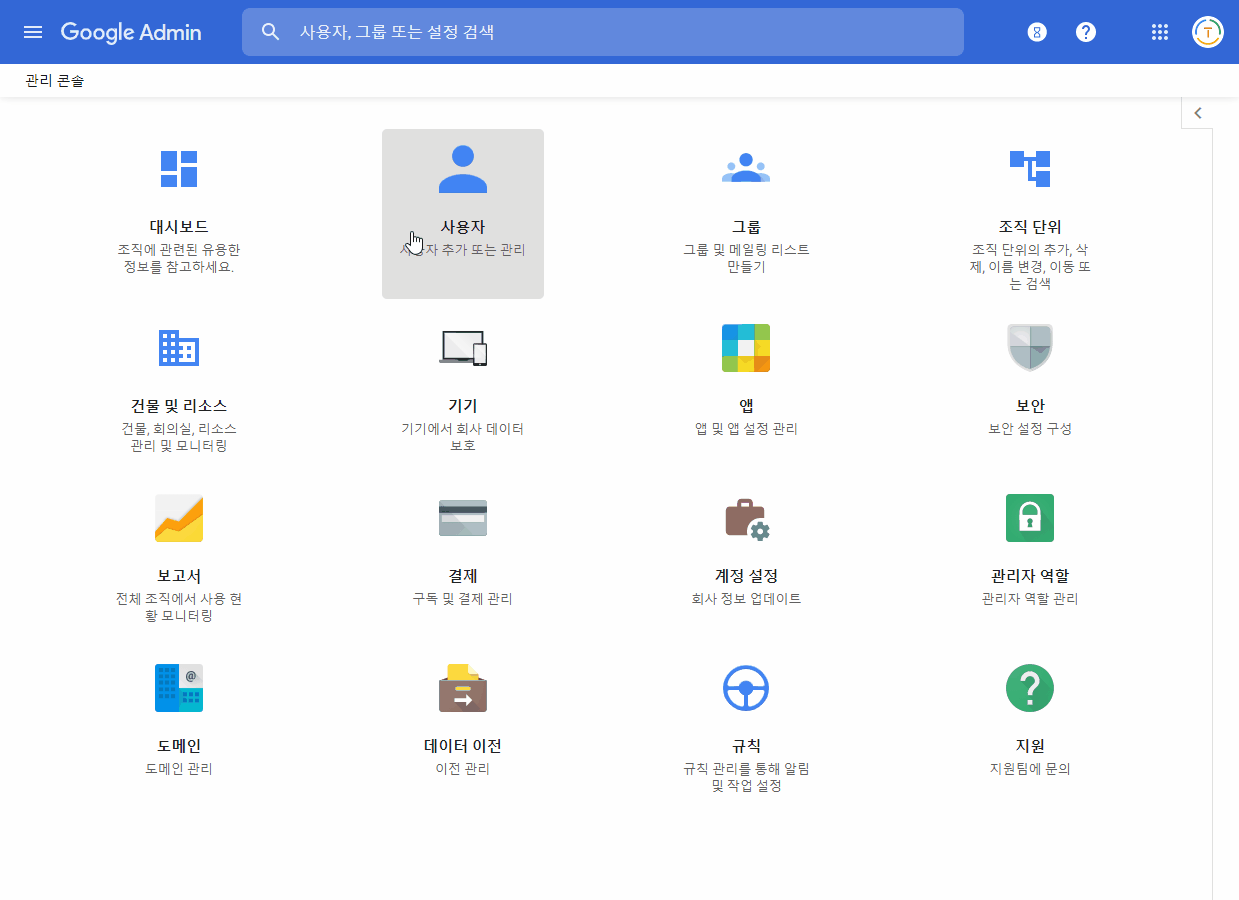
2) 구글 스프레드시트에서 설치 및 실행해보기
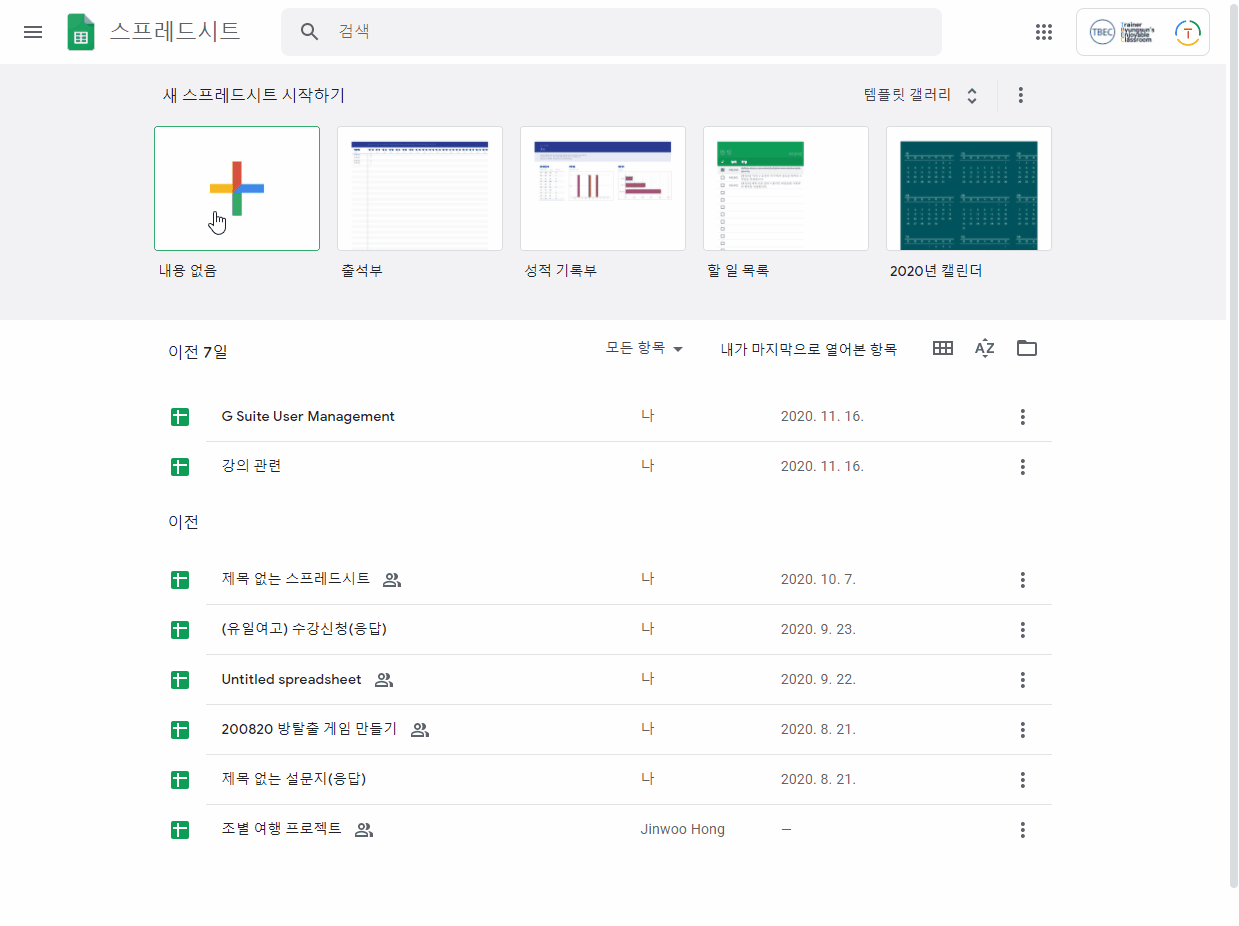
- 구글 시트로 이동합니다. (http://sheets.google.com)
- 새로운 스프레드시트 생성
- 부가기능 -> Ok Goldy -> Setup Wizard -> Setup Sheets
- 14개 시트가 만들어질 때까지 기다린다.
* 실행 중.. 메시지가 뜨고 있을 때는 애드온이 로딩되지 않습니다. 차분한 마음으로 로딩이 끝나면 실행해 주세요 :)
- 부가기능 -> Ok Goldy -> Users Manager -> 5. Export Users
- 도메인에 등록된 사용자들이 시트에 출력되는지 확인한다.
* 작업을 실행하는 계정에 부여된 권한에 따라 작업에 제한이 있을 수 있습니다.
여기까지 하셨으면 이제 기초작업은 완료되었습니다.
3. 할 수 있는 작업
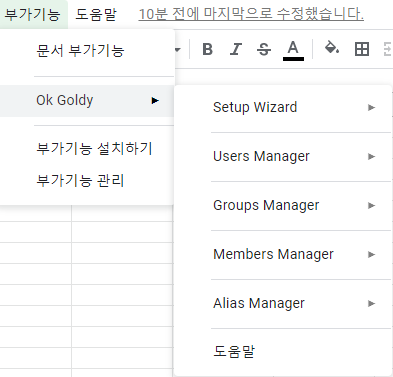
Ok Goldy 애드온 창을 실행해보면 크게 5개의 카테고리로 기능을 분류해놨습니다.
1) Setup Wizard

Setup Wizard는 애드온을 해당 시트에 설치하고 삭제하는 것과 관련되어 있습니다.
- Setup sheets: 각각 작업의 결과를 보여주는 시트가 생성됩니다.- Delete All Shees: Ok Goldy 애드온이 설치한 모든 시트를 제거합니다.
시작하기에 앞서..
* Ok Goldy의 모든 작업은 사용자의 Primary Email을 기준으로 작동합니다.
작업의 기본 과정>
- 작업을 원하는 시트를 선택 -> "부, O" 선택 -> 희망하는 작업 실행
* "부,O" -> 부가기능 선택 후, Ok Goldy 선택의 줄임말
2) Users Manager
Users Manager는 사용자 계정에 대해 등록, 수정, 중지, 삭제, 출력을 할 수 있는 메뉴입니다.

- Create Users: 사용자를 생성하는 작업을 실행할 수 있는 메뉴입니다.
등록하고자 하는 사용자의 정보 입력 -> First Name, Last Name, Primary Email, Org Unit, Password
"부,O" -> Users Manager -> 1. Create Users 선택

- First Name: 성 / 명 중 명(名)에 해당하는 부분입니다.
- Last Name: 성 / 명 중 성(姓)에 해당하는 부분입니다.
* First Name : TBEC / Last Name: 병선쌤으로 입력한 경우 -> 병선쌤TBEC로 나타납니다. (순서에 유의)
- Primary email: 사용자가 로그인할 수 있는, 앞으로의 모든 작업이 이뤄질 대표 이메일입니다.
- Org Unit: 조직단위의 이름을 입력하는 곳입니다. 필수적으로 미리 생성해둬야 하며, 루트 폴더에 계정을 생성하는 경우 '/'를 넣어줍니다.
- Password: 계정의 비밀번호를 설정합니다. 최초 로그인 후 비밀번호를 변경하도록 자동으로 설정됩니다.
생성된 계정의 Gmail 로그인 예시>
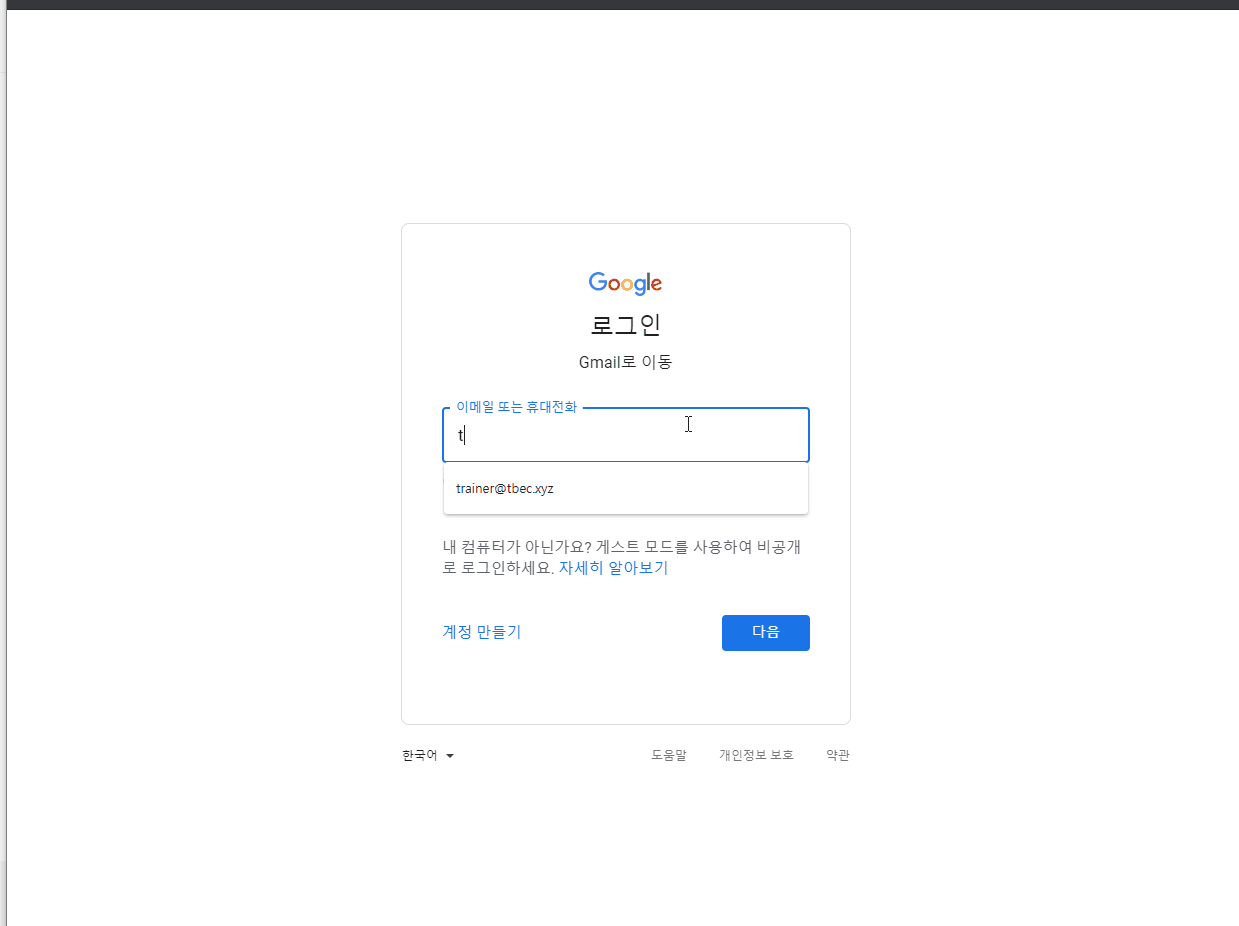
- Update Users: 등록된 사용자의 정보(First Name, Last Name, Org Unit, Employee ID)를 업데이트할 수 있는 메뉴입니다.
* 진급, 개명 등과 같은 학적의 변동에 따라 활용할 수 있습니다.
* 앞서 언급했듯 데이터의 기준점은 사용자의 Primary Email입니다.
- Suspend Users: 등록된 사용자의 로그인을 차단할 수 있는 메뉴입니다.
* 졸업생, 전출 교직원 등이 경우 계정을 곧바로 삭제하지 않고 중지 상태로 둘 수 있습니다. 개별적으로 필요한 자료를 요청하는 경우가 종종 있기 때문입니다.
* 앞서 언급했듯 데이터의 기준점은 사용자의 Primary Email입니다.
- Delete Users : 등록된 사용자를 삭제할 수 있는 메뉴입니다.
* 관리 콘솔에서 한 번에 삭제할 수 있는 사용자의 최댓값은 50명입니다. 삭제를 원하는 사용자의 수가 50명 이상일 때 효율적인 작업이 가능합니다.
* 앞서 언급했듯 데이터의 기준점은 사용자의 Primary Email입니다.
- Export Users: 권한을 가진 조직에 대해 모든 사용자를 출력할 수 있는 메뉴입니다.
* 전체 권한을 가지고 있는 경우 필터를 걸어 조직별 사용자 현황을 확인할 수 있습니다.
3) Groups Manager
Groups는 여러 명의 사용자를 하나의 이메일로 묶어 관리하는 시스템입니다. 예를 들어, 구글 클래스룸에 3학년 3반을 초대하고 싶을 때 3학년 3반 소속의 학생들을 student3-3@domain.com 이라는 이메일로 그룹을 지정해 수십 명의 학생을 한 번에 초대할 수 있습니다. 이 메뉴는 Groups의 설정에 관한 메뉴입니다.


- Create Group: 그룹을 생성하는 메뉴입니다.
* Group Name: 생성하려는 그룹의 이름을 설정합니다.
* Group Email: 생성하려는 그룹의 대표 이메일입니다. 예를 들어, 3학년 3반의 그룹을 생성하고자 한다면 3-3@domain.com이 될 수 있습니다.
* Group Description: 그룹에 대한 간략한 설명입니다.
- Delete Group: 그룹을 삭제하는 메뉴입니다.

* Group Email: 삭제하려는 그룹의 이메일을 넣으면 됩니다.
- Export Groups: 도메인 내의 (권한을 가지고 있는 조직의) 그룹 현황을 출력합니다.
* 작업하려는 그룹의 이메일이나 이름이 생각나지 않을 때 확인할 수 있습니다.
4) Members Manager
Groups의 구성원을 설정하는 메뉴입니다.

- Add Members: 앞서 생성한 그룹에 대한 멤버에 대한 관리 메뉴입니다.
* Group Email: 3)에서 생성한, 혹은 이미 생성해둔 그룹의 대표 이메일입니다.
* Member Email: 그룹에 추가하고자 하는 구성원의 이메일 주소입니다.
* Member Role: 추가하려는 구성원이 해당 그룹에서 어떤 역할을 하는지 지정할 수 있습니다.
* Member Role 작성 관련 유의사항>
모든 역할은 반드시!!! 대문자로 입력해야 합니다.
입력할 수 있는 역할은 2개이며, 각각 MANAGER, MEMBER입니다.

- Export Members: 생성된 그룹의 멤버를 출력할 수 있는 메뉴입니다.
* 조회하려는 그룹의 대표 이메일을 채워 넣은 후 작업을 실행해야 합니다.

- Remove Members: 그룹에서 특정 사용자를 삭제할 때 활용할 수 있습니다.
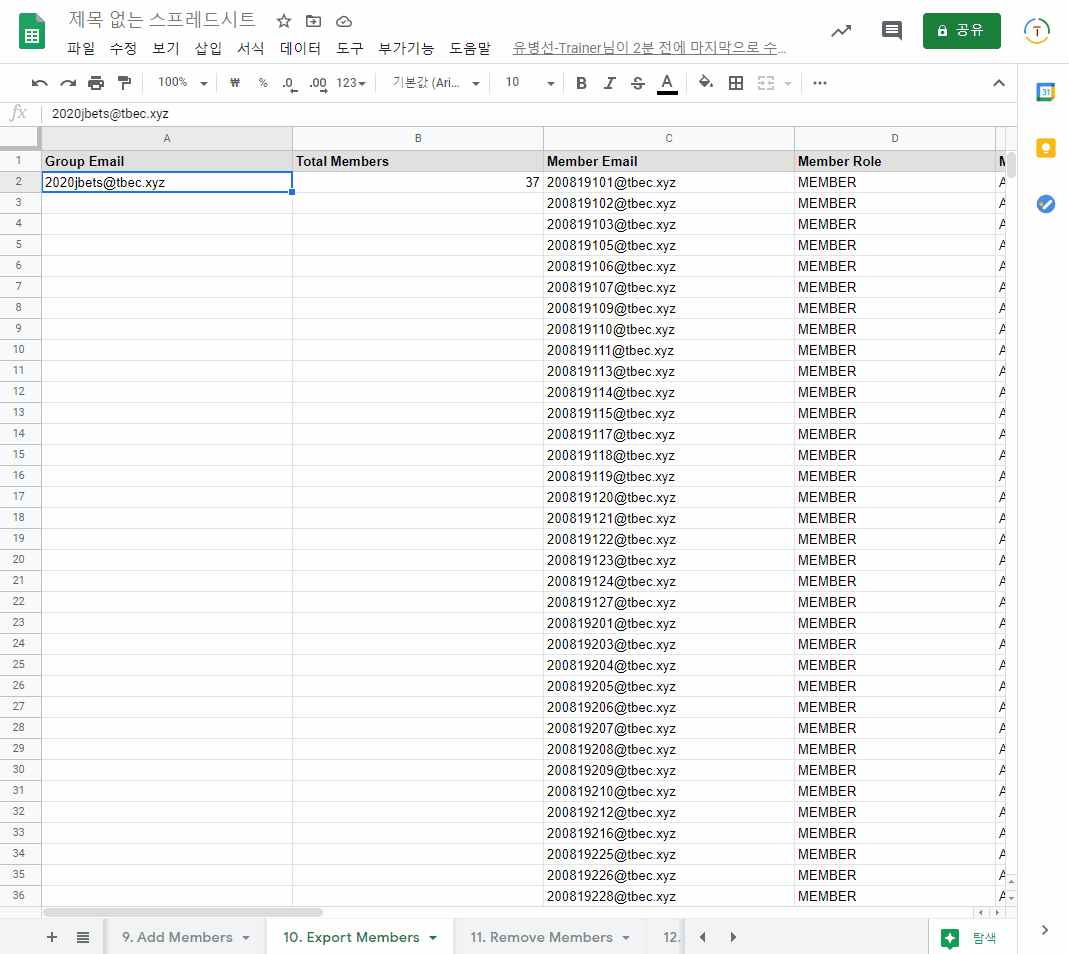
5) Alias Manager
Alias는 별명, 가명을 의미합니다. 이는 곧 Primary Email에 부가적으로 붙일 수 있는 별명을 의미합니다. 로그인은 Primary Email을 통해서 진행해야 하지만, Email의 수신은 Alias를 통해 할 수 있습니다. 개인이 가진 ID가 복잡하다면, 내선번호 등 단순한 패턴의 정보를 Alias로 지정해 소통을 단순화할 수 있습니다.
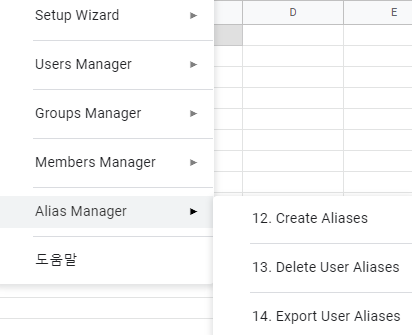
- Create Aliases: Primary Email에 대한 Aliases를 생성할 수 있습니다.
* Primary Email: 기준이 되는 이메일 계정입니다.
* Alias: 설정하려는 별칭입니다.

- Delete User Aliases : 등록한 Alias를 삭제할 수 있는 메뉴입니다.

* Primary Email: 기준이 되는 이메일 주소입니다.
* Alias Email: 삭제하려는 별칭입니다.
정보를 모르는 경우 Export User Aliases 메뉴에서 Primary Email에 등록된 Aliases를 확인할 수 있습니다.
- Export User Aliases : 등록한 Alias를 출력할 수 있는 메뉴입니다.
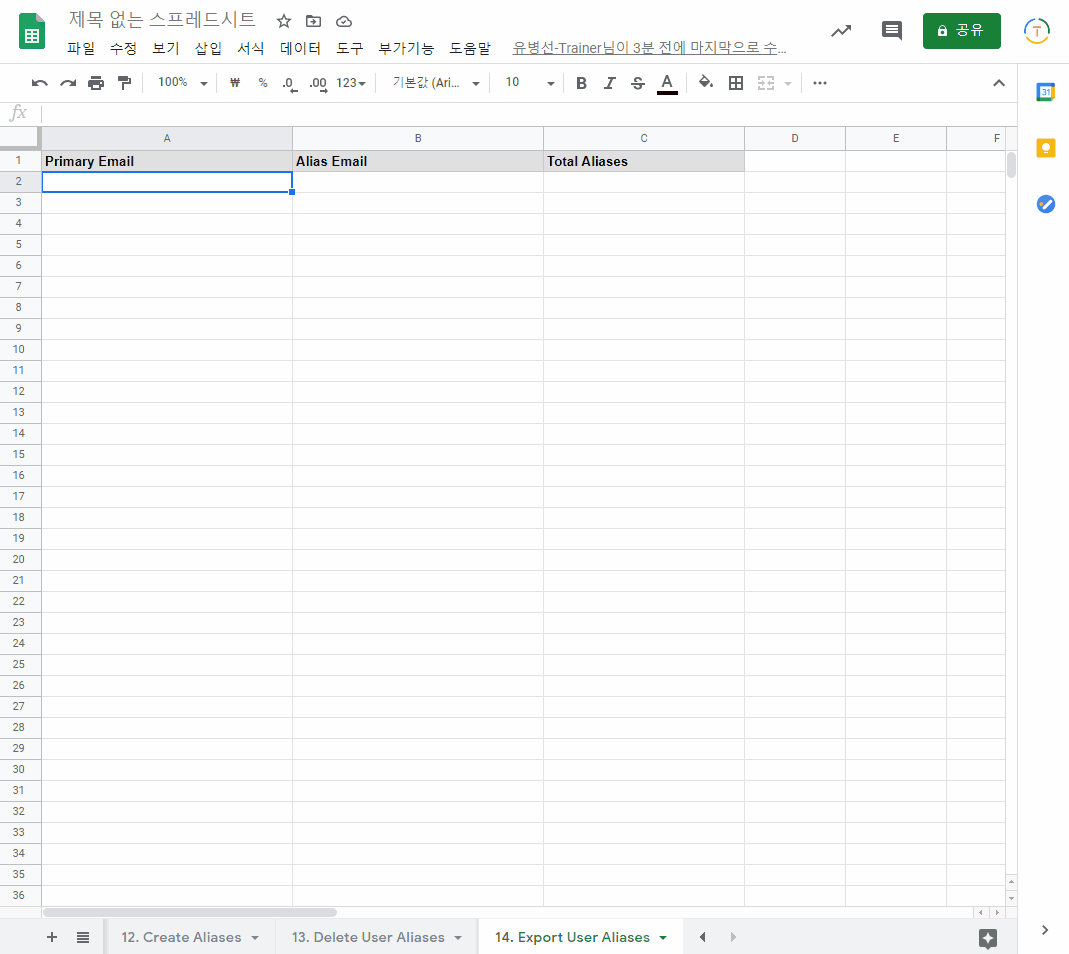
* Primary Email: 기준이 되는 이메일 주소입니다.
* Alias Email: Primary Email에 연결되어 있는 별칭 이메일입니다.
* Total Aliases: Primary Email에 연결되어 있는 별칭 이메일의 총개수입니다. (30개 까지 설정 가능합니다.)
4. 자주 들었던 질문
- 보안과 관련해 안전한가요?
제작자 본인도 이런 질문을 많이 듣는 것 같습니다. 관련한 제작자의 답변을 구글 번역기를 통해 가져왔습니다.
좋은 질문입니다.
Google은 매우 엄격한 추가 기능 검토 프로세스를 가지고 있습니다 (여기에서 자세한 내용은 " Google의 Google 작업 공간 추가 검토 프로세스 .). 사용 가능한 추가 기능에 의존하는 수많은 Google 작업 공간 비즈니스 및 사용자를 볼 수 있습니다. 오늘 Google Workspace 마켓 플레이스에서 "Ok Goldy"는 Google의 검토 프로세스의 모든 검사를 통과했으며 현재 15,000 명이 넘는 Google 작업 공간 관리자가 대량 Google 작업 공간 작업을 수행하는 데 신뢰를 받고 있습니다.
1. Google은 귀하의 도메인 이름, 이메일 주소 또는 PII와 같은 정보를 저와 공유하지 않습니다. 비록 얼마나 많은 사용자가 부가 기능을 설치했는지 알고 있지만 "어떤"사용자인지 알 수 없습니다.
2.이 부가 기능 은 OAuth를 활용하는 Google Apps Script로 구축됩니다 . 도구를 실행할 때 Google은이 부가 기능이 필수 범위 (주로 Directory API 및 Sheets API)에 액세스하고 대량 작업을 수행하도록 허용할지 묻습니다. .
3. OAuth를 활용하므로 언제든지 Google Workspace 관리 콘솔로 이동하여 토큰을 취소 할 수 있습니다. 그러면 추가 기능이 설치되어 있어도 "Ok Goldy"에 액세스 할 수 없습니다.(사이드 노트-: 섀도우 IT를 감사하려면 내가 만든 스크립트를 사용하여 도메인의 OAuth 토큰을 감사 할 수 있습니다. https://www.goldyarora.com/blog/g-suite-oauth-token-audit/ ).
4. https://www.goldyarora.com/privacy/ 에서 내 개인 정보 보호 정책도 읽어보십시오.
마지막 말-:
이 추가 기능은 대기업 고객과 함께 작업하는 동안 내 자신의 요구에 따른 결과입니다. 관리 콘솔에서 수동으로 작업을 수행하기가 어려웠 기 때문에 대규모 Google 작업 공간 배포에서 발생하는 거의 모든 작업에 대한 스크립트를 작성하게되었습니다.
이미 이러한 스크립트가 있으므로 일부는 Google Workspace Add on으로 게시하여 시간을 절약 할 수 있습니다.
저는 항상 Google 작업 공간 커뮤니티를 돕기 위해 노력하지만 여기에서 제공하는 모든 것은 무료로 제공됩니다. 즉, 최고의 개인 정보 보호 정책, 보안 문서, 콘텐츠 작성자 중 하나를 작성하기 위해 변호사를 고용하는 데 돈을 투자 할 수 없습니다. 매력적인 콘텐츠 작성 등 ……
제가 여기있는 것은 여러분이 그것을 테스트 할 수 있도록 저에게 효과가있는 것을 공유하는 것입니다. 제가 여기서 부족하다면 부가 기능 사용을 중단하고 goldyarora.com에서 저에게 피드백 이메일을 보내야합니다.
원문 읽기: www.goldyarora.com/g-suite-addons/ok-goldy/
Ok Goldy - Google Workspace bulk admin operations right from your Google Sheet
Ok Goldy is a time saving add on for Google Workspace Admins, it helps you bulk manage users, groups, members and much more right from your Google Shets, try it now.
www.goldyarora.com
OK Goldy의 사용방법을 매뉴얼대로 적어봤습니다. 다음 포스팅은 사례와 관련한 포스팅으로 찾아뵙도록 하겠습니다.
'Google for Education > GWFE 관리콘솔' 카테고리의 다른 글
| 크롬 브라우저에 북마크를 배포하는 방법! (0) | 2021.09.09 |
|---|---|
| 구글 클래스룸 진급 - G suite 해가 바뀌며 할 일 (6) | 2021.01.05 |
| 관리자 맞춤역할 생성 시 특정 조직에 대해서만 권한을 부여하기 (0) | 2020.12.15 |
| 다른 학교로 발령이 났어요. 데이터는 어떻게 이전하면 되나요? (8) | 2020.11.23 |
| G Suite for Education에 사용자 일괄 등록하기 (20) | 2019.07.25 |





